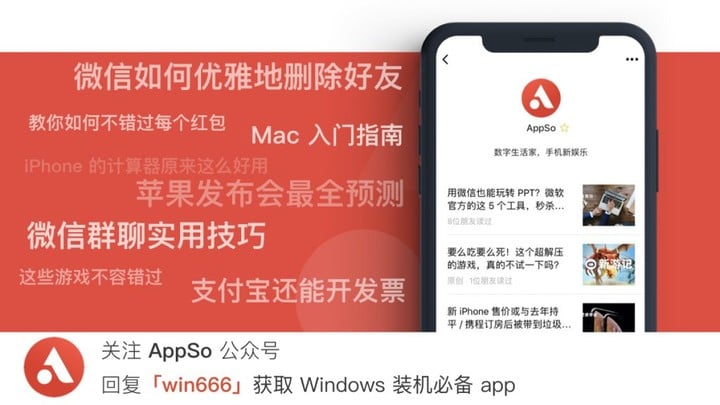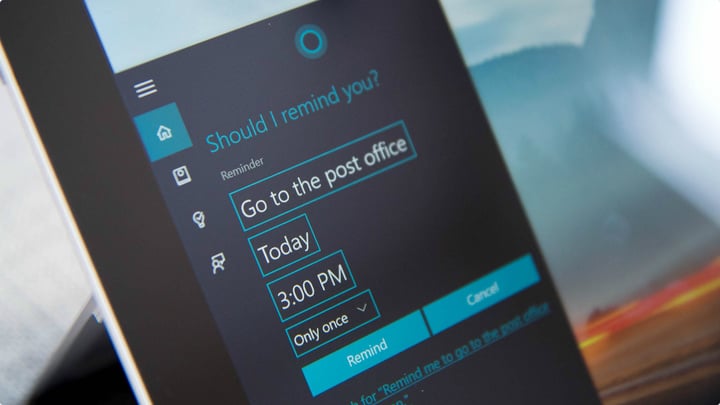
80% 的 Windows 用户都不知道,这 5 个技巧能让你的小娜更好用
Cortana(小娜)是微软为 Windows 系统打造的私人助理系统,通过 Cortana,用户可直接用语音进行搜索、记事、控制等等。
不过作为一款系统级功能,Cortana 能办到的事情可不止以上这些,今天 AppSo 就为大家准备了几个设置,让你的 Cortana 更好看也更好用。
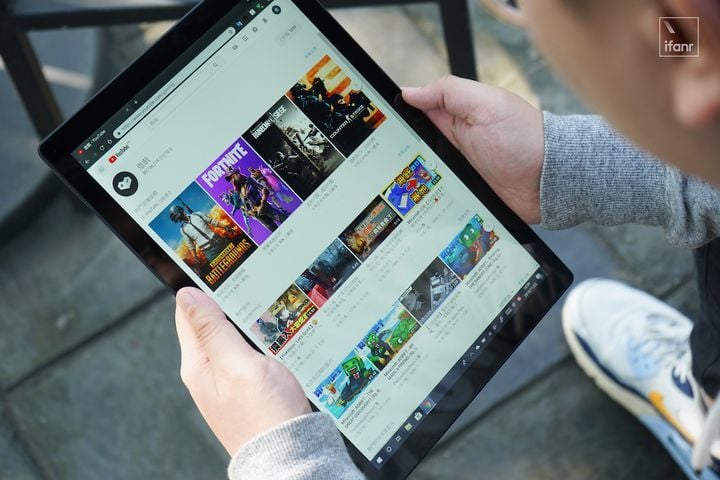
懒人目录
- 修改前需要准备什么?
- 添加或删除 Cortana 搜索框箭头
- 让 Cortana 的欢迎语更有意思
- 更改 Cortana 搜索框和文字的透明度
- 更改 Cortana 的安全搜索设置
- 修改 Cortana 默认的搜索浏览器
准备工作
由于在自定义 Cortana 时我们需要修改系统注册表,因此在动手前,我们需要先备份系统注册表以防不测,并在修改注册表后重启 Explorer.exe 进程让新修改生效。
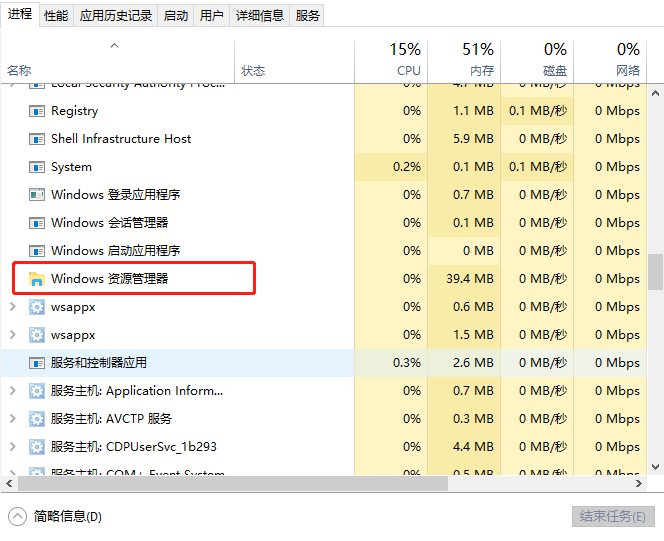
备份完注册表后,需要重启 Explorer.exe(资源管理器)进程。通过 Ctrl + Shift + Esc 呼出任务管理器,在「进程」选项中将 Explorer.exe 任务结束,待系统窗口重启后即可。
当然,你也可以直接注销或重启电脑刷新设置。
添加或删除 Cortana 搜索框箭头
当我们要用 Cortana 进行搜索时,我们只能用回车来确认我们要搜索的内容,因为搜索栏并没有配置鼠标可点按的确认,所以也就只能用键盘控制了。
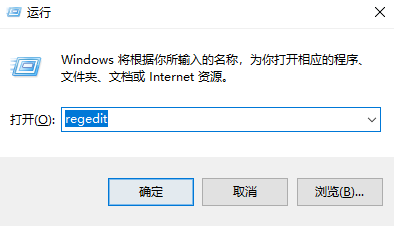
那么我们能否在搜索框旁加上一个「下一步」按钮,方便鼠标使用?
通过 Win+R 键入 Regedit,打开注册表编辑器,定位至:
HKEY_CURRENT_USER\Software\Microsoft\Windows\CurrentVersion\Search\Flighting
打开项目后,在右侧的文件框中能看到 Current 和 RotateFlight 两个文件,确认他们在「数据」列中的参数为 0。如果不是,可双击文件并修改数值。
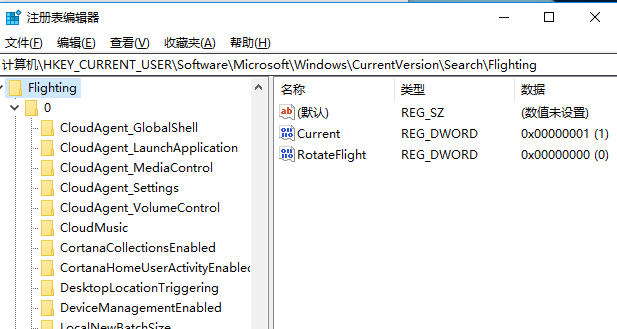
修改后,再定位至:
HKCU\Software\Microsoft\Windows\CurrentVersion\Search\Flighting\0
在该文件夹中找到 ShowSubmitButtonRightOfSearchBox,若有即可直接修改命名为 Value 的 DWORD(32位)文件,将数值设置为「1」即可。
如果没有,请在「0」文件夹中右键新建 ShowSubmitButtonRightOfSearchBox,然后新建命名为 Value 的 DWORD(32位)文件并修改数值即可。如果想要删除按钮,将数值设置为「0」即可。
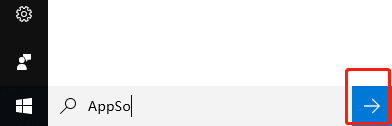
之后关闭注册表编辑器并重启资源管理器即可生效。
让 Cortana 的欢迎语更有意思
Cortana 的默认欢迎语是「在这里输入你要搜索的内容」,如果你想更改或删除这句话,同样也能通过修改注册表来解决。

打开注册表编辑器,定位至:
HKEY_CURRENT_USER\Software\Microsoft\Windows\CurrentVersion\Search\Flighting\0\SearchBoxText
双击打开右边的 Value 文件,即可对欢迎语进行修改。若是想要删除这句话,用空格来替换即可。
更改 Cortana 搜索框和文字的透明度
除了修改默认欢迎文案,Cortana 的搜索框和文字透明度都是能设置的。你可以将搜索框变成半透明的,也能将它完全「隐藏」起来。

在注册表编辑器中,定位至以下这两个位置,若不能定位,请创建 SearchBoxTransparencyBackground 文件项:
HKEY_CURRENT_USER \ Software \ Microsoft \ Windows \ CurrentVersion \ Search \ Flighting \ 0 \ SearchBoxTransparencyBackground
HKEY_CURRENT_USER \ Software \ Microsoft \ Windows \ CurrentVersion \ Search \ Flighting \ 1 \ SearchBoxTransparencyBackground
创建文件后,在文件夹中新建名为 Value 的 DWORD(32位)值,双击打开后,将基数选择为「十进制」,然后在数值数据上键入所要的透明度(数值范围:0~100):
- 0=全透明
- 60=半透明
- 100=不透明
若是想要修改为默认设置,删除新建的文件夹或将数值均修改为默认的 60 或 100,重启资源管理器即可生效。

另外,Cortana 的欢迎语透明度也能微调修改。在注册表编辑器中,定位至:
HKEY_CURRENT_USER \ Software \ Microsoft \ Windows \ CurrentVersion \ Search \ Flighting \ 0 \ SearchBoxTransparencyHighlight
HKEY_CURRENT_USER \ Software \ Microsoft \ Windows \ CurrentVersion \ Search \ Flighting \ 1 \ SearchBoxTransparencyHighlight
和修改搜索框透明度的方法一样,创建文件后,在文件夹中新建名为 Value 的 DWORD(32位)值,双击打开后,将基数选择为「十进制」,然后在数值数据上键入所要的透明度(数值范围:0~100):
- 0=全透明
- 80=半透明
- 100=不透明
同样地,若是想要修改为默认设置,删除新建的文件夹或将数值均修改为默认的 80,重启资源管理器即可生效。
更改 Cortana 的安全搜索设置
不少搜索引擎都有搜索安全的相关选项,目的是为了让未成年人上网更安全,而具备搜索功能的 Cortana 实际上也提供了搜索控制的设置。
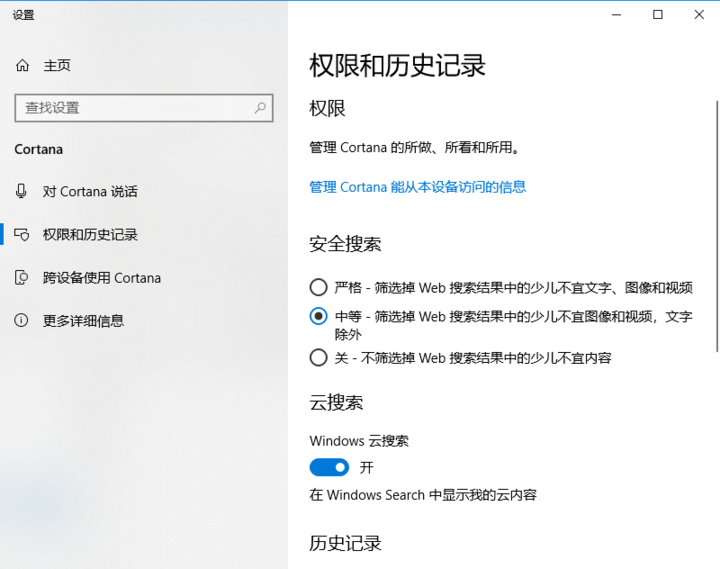
修改 Cortana 的搜索权限有两种途径,第一种是在「开始」菜单中打开系统设置,进入 Cortana 的设置窗口;另一种是在 Cortana 的窗口中点选左侧的齿轮图标。
进入窗口后,选择「权限和历史记录」,在安全搜索中可设置 Cortana 的搜索权限。系统默认是中等级别,如果有必要,可设置为更严格的级别,让系统自动过滤少儿不宜的文字、图像和视频内容。
修改 Cortana 默认的搜索浏览器
默认情况下,Cortana 会使用 Bing 引擎搜索并通过 Microsoft Edge 浏览器打开网页,但对于需要使用屏幕阅读器的用户来说,使用为相关设备优化的 Internet Explorer(IE)浏览器来打开 Cortana 的搜索结果或许会更方便一些。
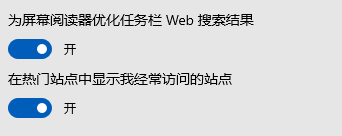
要更改这一设置也不难。打开 Microsoft Edge,在窗口的右上角菜单,选择「设置」,滚动到最下方的「高级设置」,将「为屏幕阅读器优化任务栏 Web 搜索结果」开关打开即可。
当然啦,如果你想修改 Cortana 的默认搜索引擎和默认浏览器,也可以参考 Makeuseof 的这篇文章,他们提供了将默认浏览器更换为 Google 和 Chrome 的方法。
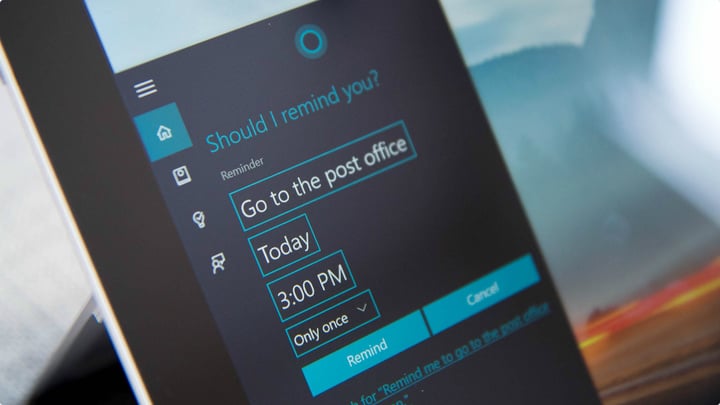
综上,只需简单几步就能将 Cortana 设置成好看又好用的私人助理。但最后还是有需要再提一次的是,在进行任何系统修改前,请先备份好关键文件以防万一。
题图来源:Windows Central